Hướng dẫn cài đặt bảo mật 2 lớp trên Facebook dễ dàng
.jpg) by
Đình Mạnh
by
Đình Mạnh
Bảo mật hai lớp đang dần trở thành tiêu chuẩn không thể thiếu với bất kỳ ai sử dụng Facebook. Đây là lớp phòng vệ hiệu quả giúp giảm tới 99,6% nguy cơ bị truy cập trái phép, theo số liệu được trích dẫn rộng rãi từ Meta. Trong thời đại mà thông tin cá nhân có thể bị đánh cắp chỉ sau một cú nhấp chuột, việc kích hoạt xác thực hai yếu tố không còn là lựa chọn, mà là bước thiết yếu để bảo vệ tài khoản và dữ liệu trên nền tảng mạng xã hội lớn nhất thế giới. Trong bài viết này, Vpage sẽ hướng dẫn bạn cách cài đặt bảo mật 2 lớp một cách rõ ràng, dễ thực hiện và chính xác nhất.

Nội dung chính hide
1. Tại sao cần xác thực bảo mật 2 lớp
1.1. Bảo mật 2 lớp Facebook là gì?
1.2. Khi nào nên bật xác thực 2 bước trên Facebook?
2. Hướng dẫn cài đặt xác thực 2 yếu tố Facebook dễ dàng (bảo mật 2 lớp)
2.1. Bước 1: Truy cập vào phần cài đặt bảo mật
2.2. Bước 2: Kích hoạt xác thực 2 yếu tố
2.3. Bước 3: Lưu lại mã khôi phục
2.4. Một số lưu ý khi thiết lập
3. Một vài câu hỏi về bảo mật 2 lớp trên Facebook
3.1. Nếu mất điện thoại thì có đăng nhập được Facebook nữa không?
3.2. Có thể tắt xác thực 2 lớp sau khi đã bật không?
3.3. Xác thực bằng SMS và ứng dụng xác thực – nên chọn phương pháp nào?
3.4. Tại sao vẫn nhận được thông báo đăng nhập lạ dù đã bật bảo mật 2 lớp?
3.5. Không thể đăng nhập sau khi đã bật xác thực 2 yếu tố phải làm sao?
1. Tại sao cần xác thực bảo mật 2 lớp
Trong thời đại số, nơi mà chỉ một cú nhấp chuột sai lầm có thể khiến bạn đánh mất cả tài khoản cá nhân lẫn dữ liệu kinh doanh, bảo mật hai lớp không còn là lựa chọn mà là yêu cầu bắt buộc. Facebook từng là nơi để kết nối bạn bè, nhưng giờ đây, nó đã trở thành một nền tảng chứa rất nhiều tài sản số: Fanpage, tài khoản quảng cáo, thông tin thanh toán, dữ liệu khách hàng... Một khi bị đánh cắp, thiệt hại có thể không thể đong đếm được bằng tiền.

Việc thiết lập xác thực hai lớp (Two-Factor Authentication – 2FA) chính là cách đơn giản nhưng hiệu quả để ngăn chặn tình trạng truy cập trái phép. Bạn sẽ cần xác nhận danh tính bằng mã bảo mật phụ được gửi qua SMS, ứng dụng xác thực hoặc thiết bị đáng tin cậy bên cạnh mật khẩu thông thường.
Theo báo cáo từ Meta, tính năng này giúp giảm tới 99,6% nguy cơ bị truy cập bất hợp pháp vào tài khoản Facebook. Đó là một con số đáng cân nhắc nếu bạn thực sự quan tâm đến an toàn dữ liệu và uy tín thương hiệu.
1.1. Bảo mật 2 lớp Facebook là gì?
Xác thực bảo mật hai lớp là lớp khóa thứ hai, được thêm vào sau khi bạn nhập mật khẩu. Dù ai đó có đánh cắp được mật khẩu, họ vẫn cần mã xác minh phụ thì mới đăng nhập được vào tài khoản của bạn. Mã này có thể được gửi qua:
- Tin nhắn SMS đến số điện thoại đã đăng ký
- Ứng dụng xác thực như Google Authenticator hoặc Duo Mobile
- Thiết bị đáng tin cậy mà bạn đã từng đăng nhập trước đó

Tôi thường ví 2FA như một chiếc khoá két sắt thứ hai. Nếu mật khẩu bị coi như "chìa khoá cửa chính", thì mã xác thực là "khoá bên trong", giúp bảo vệ toàn bộ tài sản số khỏi sự tấn công từ bên ngoài.
1.2. Khi nào nên bật xác thực 2 bước trên Facebook?
Không chỉ những người nổi tiếng hay doanh nghiệp lớn mới cần bật bảo mật hai lớp. Thực tế, bất kỳ người dùng nào có liên kết tài khoản với thông tin cá nhân, dữ liệu thanh toán hoặc sử dụng Facebook cho mục đích kinh doanh đều nên kích hoạt tính năng này càng sớm càng tốt.

Đặc biệt nên bật 2FA nếu:
- Bạn quản trị fanpage, tài khoản quảng cáo hoặc nhóm cộng đồng
- Bạn có liên kết thẻ tín dụng, ngân hàng, email công việc trong tài khoản
- Bạn thường xuyên sử dụng Wi-Fi công cộng, truy cập ở nhiều thiết bị hoặc trình duyệt không an toàn
- Bạn đang kinh doanh online, bán hàng qua Facebook cá nhân, group hoặc fanpage
Một người quen của tôi trong ngành bán lẻ từng quản lý fanpage hơn 100.000 lượt theo dõi. Do chủ quan không bật 2FA, chỉ sau một lần nhấn vào liên kết đáng ngờ, anh mất toàn quyền kiểm soát fanpage trong vòng chưa đầy 15 phút. Kẻ xấu không chỉ thay đổi quyền quản trị mà còn đăng tải nội dung gây ảnh hưởng uy tín thương hiệu. Quá trình khôi phục kéo dài hơn 1 tháng và ảnh hưởng nghiêm trọng đến việc kinh doanh.
Xác thực hai lớp không chỉ giúp bạn bảo vệ tài khoản, mà còn là “bộ lọc” ngăn chặn rủi ro từ khi ranh giới giữa cá nhân và công việc trên Facebook ngày càng mờ đi. Nếu bạn đã sẵn sàng bảo vệ tài sản số của mình một cách bài bản, phần tiếp theo sẽ hướng dẫn từng bước bật bảo mật 2 lớp một cách dễ hiểu, rõ ràng và dễ áp dụng nhất.
2. Hướng dẫn cài đặt xác thực 2 yếu tố Facebook dễ dàng (bảo mật 2 lớp)
Việc cài đặt bảo mật 2 lớp trên Facebook không hề phức tạp như nhiều người nghĩ. Chỉ cần thực hiện theo đúng trình tự, bạn sẽ nâng cấp độ an toàn cho tài khoản cá nhân chỉ trong vài phút. Dưới đây là hướng dẫn chi tiết dành cho bạn.

2.1. Bước 1: Truy cập vào phần cài đặt bảo mật
Từ ứng dụng Facebook (trên điện thoại hoặc máy tính), bạn làm như sau:
- Nhấn vào ảnh đại diện ở góc phải bên dưới (đối với mobile) hoặc trên cùng bên phải (đối với máy tính).
- Chọn “Cài đặt và quyền riêng tư”, sau đó chọn tiếp “Cài đặt”.
- Tại giao diện mới, nhấn vào “Trung tâm tài khoản” rồi chọn mục “Mật khẩu và bảo mật”.
Lưu ý: Facebook cập nhật giao diện khá thường xuyên, bạn nên tìm đúng mục “Xác thực 2 yếu tố” trong phần cài đặt tài khoản để tiếp tục thao tác.

2.2. Bước 2: Kích hoạt xác thực 2 yếu tố
- Chọn “Xác thực 2 yếu tố” và chọn tài khoản bạn muốn thiết lập.
- Facebook sẽ yêu cầu bạn chọn phương thức bảo mật, có ba lựa chọn chính:
- Mã đăng nhập từ ứng dụng xác thực (như Google Authenticator, Duo Mobile…).
- Mã qua tin nhắn SMS gửi về số điện thoại đã đăng ký.
- Khóa bảo mật vật lý (yêu cầu thiết bị tương thích, thường dùng cho tài khoản doanh nghiệp).
Cá nhân tôi thường khuyên chọn ứng dụng xác thực vì độ bảo mật cao và không phụ thuộc vào sóng điện thoại hay rủi ro mất SIM.
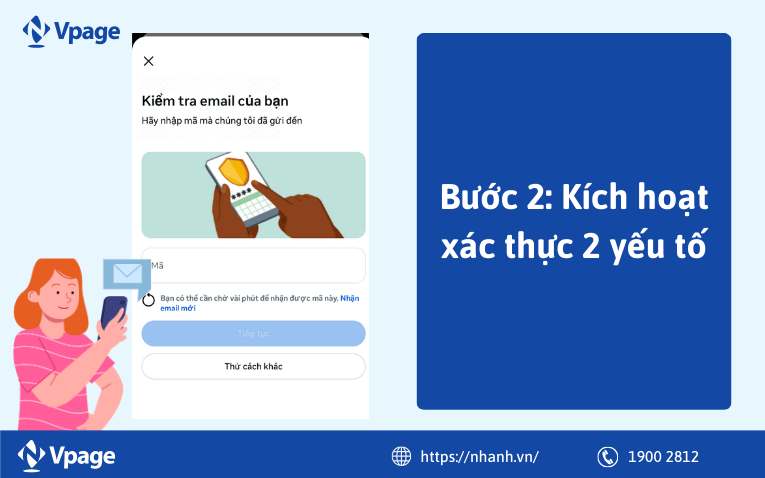
2.3. Bước 3: Lưu lại mã khôi phục
Sau khi hoàn tất xác thực, Facebook sẽ cung cấp cho bạn 10 mã khôi phục dùng trong trường hợp bạn mất quyền truy cập điện thoại. Hãy chụp lại hoặc lưu trữ những mã này thật cẩn thận, tuyệt đối không chia sẻ với người khác.
2.4. Một số lưu ý khi thiết lập

- Bạn không nên dùng máy tính công cộng để kích hoạt bảo mật 2 lớp.
- Tránh lưu trình duyệt nếu đang ở chế độ duyệt ẩn danh hoặc máy tính có người khác sử dụng.
- Đảm bảo số điện thoại và email trong tài khoản của bạn luôn hoạt động, vì đó là phương án khôi phục khi cần.
Cài đặt xác thực 2 yếu tố không chỉ là một thao tác kỹ thuật mà còn là bước đầu tiên trong hành trình bảo vệ tài sản số cá nhân. Ở phần tiếp theo, tôi sẽ giải đáp một số câu hỏi phổ biến giúp bạn hiểu rõ hơn về tính năng bảo mật quan trọng này.
3. Một vài câu hỏi về bảo mật 2 lớp trên Facebook
Khi bật bảo mật 2 lớp trên Facebook, không ít người dùng sẽ gặp phải những băn khoăn hoặc sự cố ngoài ý muốn trong quá trình đăng nhập và sử dụng. Để tránh bị gián đoạn truy cập hoặc loay hoay khi không nhận được mã xác thực, phần này tôi sẽ giúp bạn giải đáp những câu hỏi phổ biến nhất một cách rõ ràng, chính xác và dễ áp dụng trong thực tế.

3.1. Nếu mất điện thoại thì có đăng nhập được Facebook nữa không?
Việc mất điện thoại có thể khiến bạn không nhận được mã xác thực 2 yếu tố như thường lệ. Tuy nhiên, Facebook đã dự phòng điều này bằng cách cung cấp mã khôi phục. Ngay sau khi bật bảo mật 2 lớp, người dùng nên lưu lại 10 mã dự phòng (backup codes) vào nơi an toàn. Mỗi mã chỉ dùng được một lần và có thể được truy cập lại trong phần “Xác thực 2 yếu tố”.
Ngoài ra, bạn có thể thay đổi số điện thoại xác minh, hoặc sử dụng ứng dụng xác thực như Google Authenticator (vốn độc lập với SIM) để đảm bảo khả năng đăng nhập vẫn được duy trì.

3.2. Có thể tắt xác thực 2 lớp sau khi đã bật không?
Câu trả lời là có. Người dùng hoàn toàn có thể tắt tính năng xác thực 2 yếu tố nếu không còn nhu cầu sử dụng. Tuy nhiên, điều này làm giảm đáng kể mức độ an toàn của tài khoản, nhất là với những ai thường xuyên dùng Facebook để quản lý fanpage, quảng cáo, hoặc lưu trữ dữ liệu quan trọng.
Theo một báo cáo từ Meta, hơn 80% các vụ xâm nhập trái phép xảy ra với tài khoản không bật xác thực 2 lớp. Việc tắt đi tính năng này mà không có lý do hợp lý sẽ tiềm ẩn rất nhiều rủi ro.
3.3. Xác thực bằng SMS và ứng dụng xác thực – nên chọn phương pháp nào?
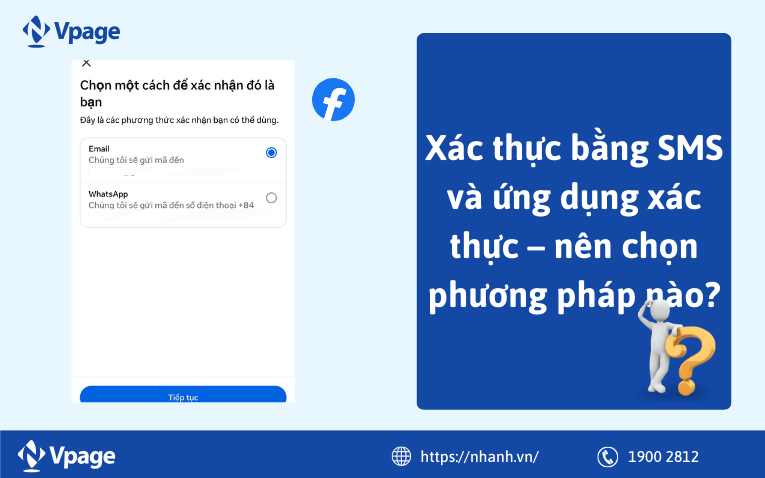
Cả hai đều hiệu quả, nhưng mức độ bảo mật khác nhau:
- SMS: Tiện lợi, phổ biến, dễ thiết lập. Tuy nhiên, dễ bị tấn công thông qua hình thức giả mạo SIM hoặc đánh cắp mã qua tin nhắn.
- Ứng dụng xác thực (Google Authenticator, Microsoft Authenticator, Authy...): Bảo mật cao hơn, vì mã chỉ hiện trong ứng dụng. Không phụ thuộc vào mạng di động nên vẫn hoạt động kể cả khi không có sóng điện thoại.
Nhưng tôi khuyến nghị bạn nên sử dụng ứng dụng xác thực để đảm bảo an toàn tối đa, đặc biệt khi tài khoản Facebook liên quan đến công việc hoặc tài sản cá nhân.
3.4. Tại sao vẫn nhận được thông báo đăng nhập lạ dù đã bật bảo mật 2 lớp?
Bảo mật 2 lớp giúp ngăn truy cập trái phép, nhưng nếu bạn đăng nhập trên một thiết bị mới, trình duyệt khác, hoặc không lưu thông tin thiết bị, Facebook vẫn sẽ cảnh báo. Đây là một lớp bảo vệ bổ sung, không đồng nghĩa tài khoản đã bị tấn công. Trường hợp không nhận ra thiết bị lạ, cần đổi mật khẩu ngay và kiểm tra nhật ký hoạt động.
3.5. Không thể đăng nhập sau khi đã bật xác thực 2 yếu tố phải làm sao?
Đây là tình huống không hiếm gặp, đặc biệt với những người mới sử dụng xác thực hai yếu tố và chưa lưu mã khôi phục. Trong trường hợp này, có thể áp dụng các cách sau:
- Kiểm tra thiết bị đang dùng: Nếu bạn đang đăng nhập từ một thiết bị quen thuộc, hãy kiểm tra thông báo của Facebook để xác nhận đăng nhập.
- Kiểm tra tin nhắn SMS chậm: Đôi khi mã gửi qua tin nhắn đến chậm. Hãy đợi vài phút rồi kiểm tra lại.
- Sử dụng mã khôi phục (recovery codes): Nếu bạn đã lưu hoặc in trước đó, chỉ cần nhập một trong những mã này để đăng nhập.
- Dùng trình duyệt đã từng đăng nhập: Một số thiết bị đã từng đăng nhập trước đó có thể giúp bạn truy cập lại mà không cần mã xác thực.
Nếu vẫn không đăng nhập được:
Bạn cần thực hiện bước xác minh danh tính theo hướng dẫn sau:
- Nhấp vào mục "Bạn cần xác thực theo cách khác?" trên màn hình đăng nhập.
- Chọn "Tùy chọn khác", sau đó nhấn "Nhận thêm trợ giúp".
- Làm theo từng bước được Facebook hiển thị để xác minh danh tính và lấy lại quyền truy cập tài khoản.
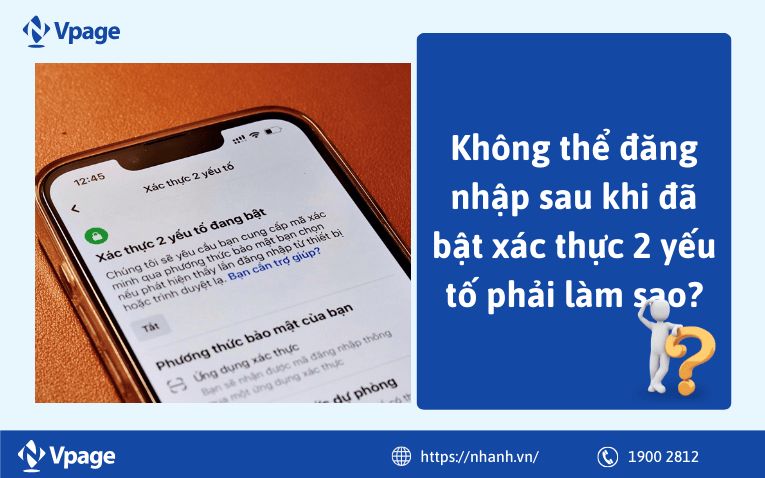
Việc không thể đăng nhập do mất quyền truy cập vào mã xác thực là lý do vì sao tôi luôn khuyến khích người dùng lưu mã khôi phục ngay sau khi kích hoạt 2FA. Đây là lớp bảo vệ dự phòng cực kỳ quan trọng, đặc biệt nếu bạn đang dùng Facebook để quản lý Fanpage, tài khoản quảng cáo hay thông tin cá nhân quan trọng.
Tôi tin rằng trong thời đại số, bảo vệ tài khoản Facebook không còn là lựa chọn mà là trách nhiệm cá nhân. Việc bật bảo mật 2 lớp là bước đơn giản nhưng vô cùng quan trọng để ngăn chặn rủi ro mất quyền truy cập. Hãy chủ động nâng cấp an toàn cho tài khoản của bạn ngay hôm nay.





.png)












